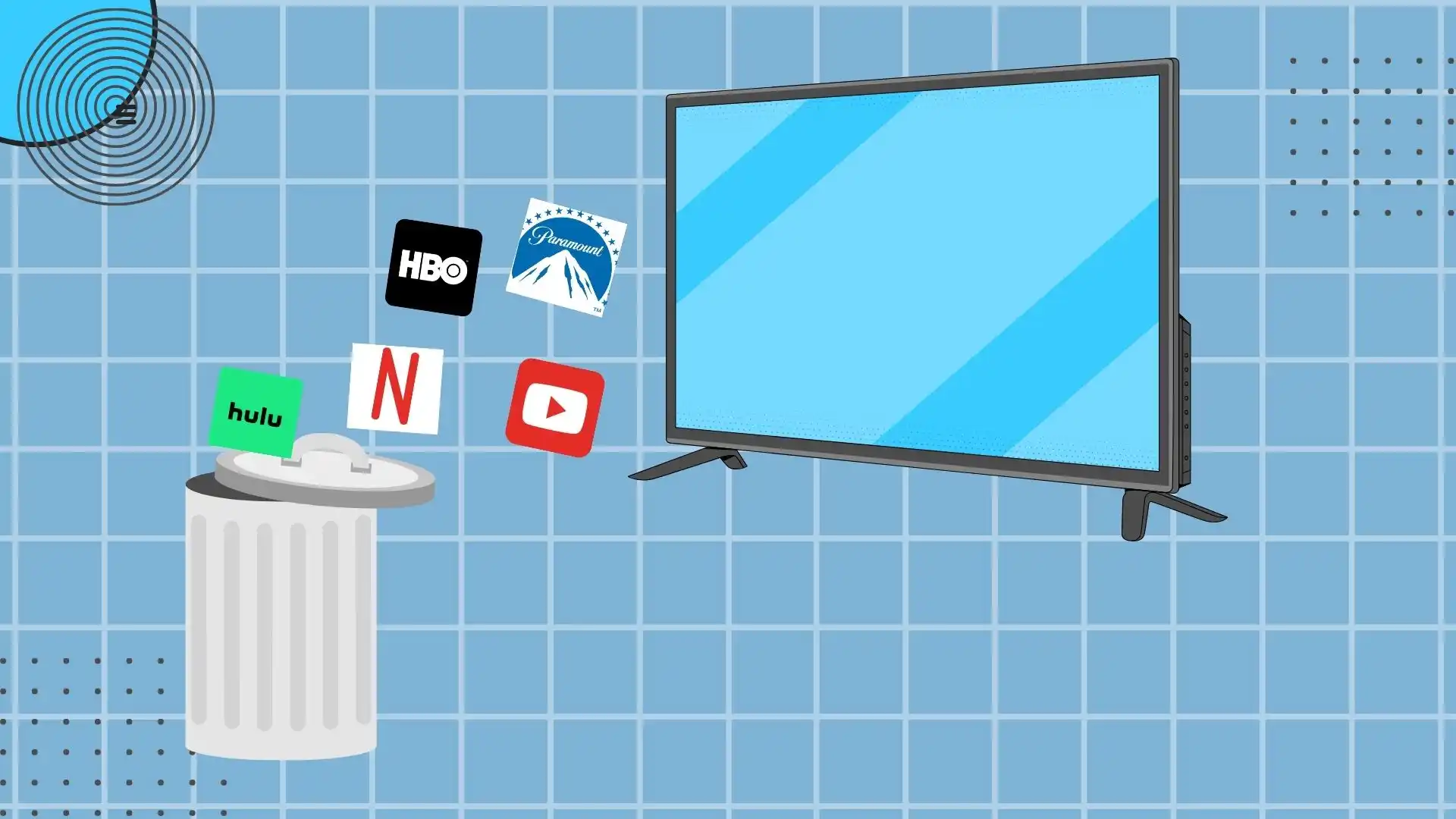Applicaties op je LG TV verwijderen is een eenvoudig proces. Er zijn meestal maar een paar redenen om een app op je TV te verwijderen:
- Je hebt te weinig ruimte.
- De apps werken niet.
- Je hebt het niet meer nodig en wilt het verwijderen.
Als het gaat om een tekort aan geheugen door apps, zou je honderden apps moeten installeren om invloed te hebben op het geheugen. Als een applicatie niet werkt, is een manier om het probleem op te lossen het verwijderen en opnieuw installeren van de applicatie. Dit helpt echter maar soms; apps worden namelijk voortdurend bijgewerkt wanneer je de tv aanzet en de app store opent; het is beter om de tv uit en weer aan te zetten; dit helpt vaker dan apps opnieuw installeren. Als je echter een app wilt verwijderen, kun je dat doen, met uitzondering van vooraf geïnstalleerde apps. Vooraf geïnstalleerde apps zijn een integraal onderdeel van het besturingssysteem en het verwijderen ervan wordt geblokkeerd; een mogelijke reden is natuurlijk de overeenkomst tussen LG en de eigenaren van de streamingdiensten, maar dit is een bedrijfsgeheim dat niet openbaar is gemaakt.
Apps verwijderen op LG TV
Het WebOS-platform is in de loop van zijn bestaan gemoderniseerd en heeft vanaf 2024 negen versies. Belangrijke updates die invloed hadden op het kernsysteem waren in 2016 en 2021. Daarom zal de volgorde van het verwijderen van applicaties iets anders zijn. Tot 2016 ondersteunden tv’s heel weinig applicaties omdat de primaire streamingdiensten applicaties hebben ontwikkeld voor WebOS 3.0 en hoger, d.w.z. voor LG tv’s uit 2016. Als je wilt weten welke OS-versie op jouw LG TV staat, lees dan het artikel “WebOS LG TV per jaar“.
Hoe apps verwijderen op LG Smart TV met webOS 6.0 of nieuwer
LG Smart TV’s met webOS 6.0 of nieuwer zijn TV’s uit de periode 2021-2023 met de letters P, Q of R in het modelnummer. Deze tv’s hebben een versie van het besturingssysteem waarmee je apps eenvoudig kunt beheren of verwijderen. Deze tv’s hebben een bijgewerkte Magic-afstandsbediening, zoals hieronder afgebeeld. Om een app te verwijderen, ga je naar de app-bewerkingsmodus en selecteer je de app die je wilt verwijderen. Navigeer ernaar en druk op OK om te verwijderen.
Er is nog een andere manier om de bewerkingsmodus te activeren. Selecteer de app in de normale modus, druk op OK op de afstandsbediening en houd deze 3 seconden ingedrukt. Dit activeert ook de bewerkingsmodus, zodat je de app kunt verwijderen.
Hieronder staat een gedetailleerde handleiding voor het verwijderen van applicaties met een visualisatie van het verwijderingsproces.
- Druk op de “Home”-knop op de afstandsbediening van uw LG Smart TV om toegang te krijgen tot het Home Dashboard.
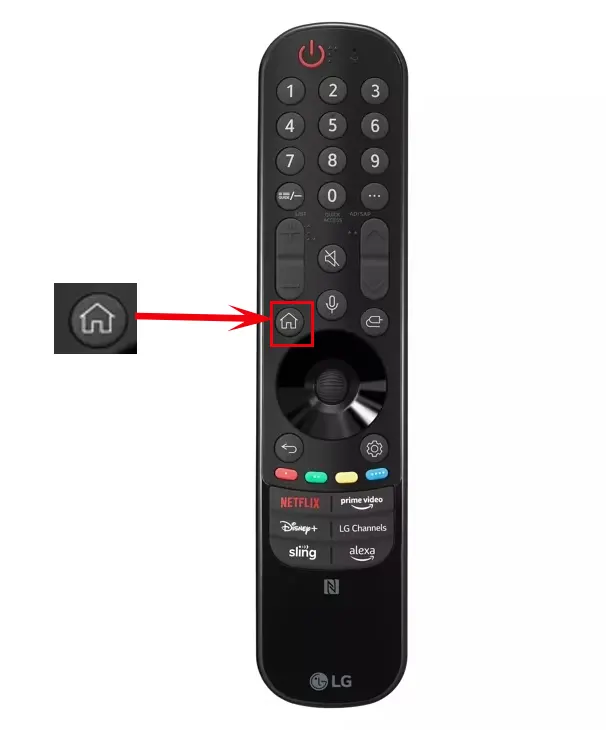
- Navigeer naar het pictogram “Apps-lijst bewerken” met behulp van de richtingsknoppen en druk op de knop “Enter” of “OK”.
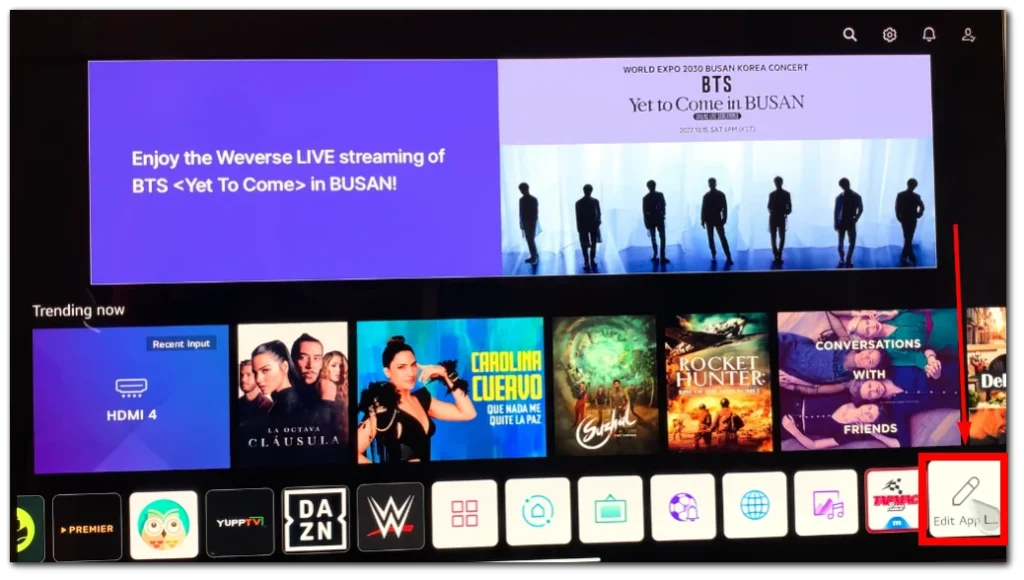
- Blader door de lijst met geïnstalleerde apps en zoek de app die u wilt verwijderen.
- Markeer de app en wacht tot het optiemenu verschijnt.
- in het optiemenu ‘Verwijderen’, aangegeven als het prullenbakpictogram .
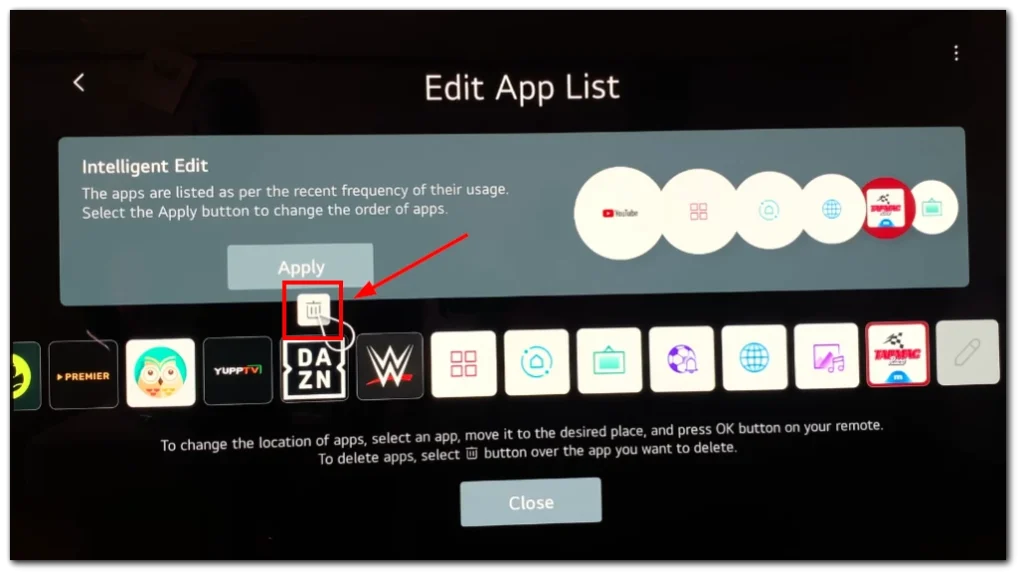
- Bevestig de verwijdering door “Ja” te selecteren op de bevestigingsvraag.
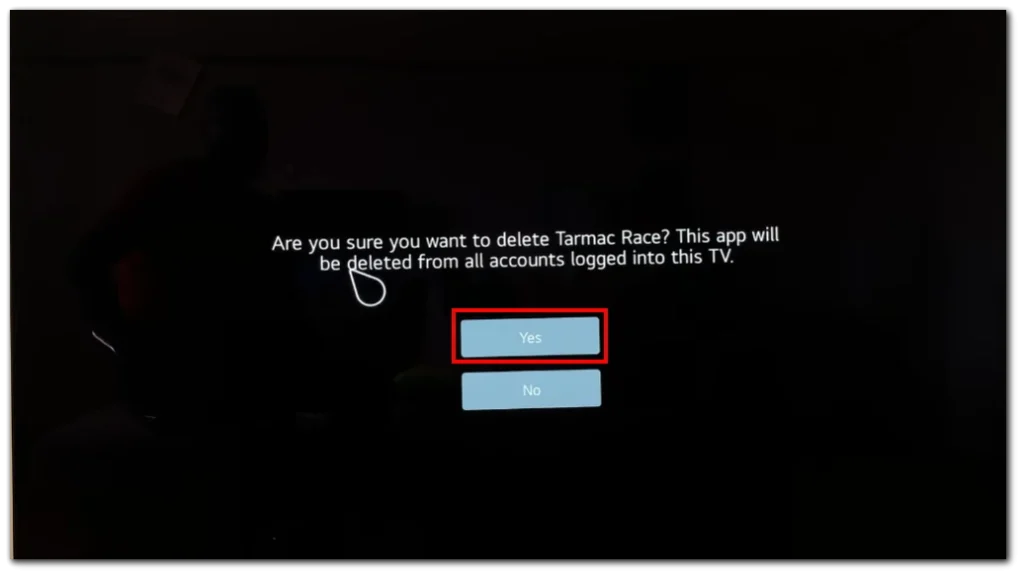
De app wordt verwijderd van je TV.
Hoe verwijder ik apps op LG Smart TV met webOS 5.0 of ouder?
In principe is de procedure voor het verwijderen van apps hetzelfde als op nieuwe tv’s. Je moet een app selecteren, de OK-knop op de afstandsbediening ingedrukt houden, de app gaat naar de bewerkingsmodus of ga naar de LG content store en selecteer de app daar. In de bewerkingsmodus kun je met app-pictogrammen werken, ze sorteren, verplaatsen of verwijderen.
Kijk naar de afstandsbediening van je TV, als deze de vorm heeft van de afbeelding hieronder, betekent dit dat je TV gemaakt is voor 2020, TV’s van 2016-2020 waren uitgerust met dergelijke afstandsbedieningen.
- Druk op de Home-knop op de afstandsbediening van uw LG Smart TV om aan de slag te gaan. Hierdoor wordt het Home-menu geopend, de centrale hub voor het beheren van uw apps en instellingen.
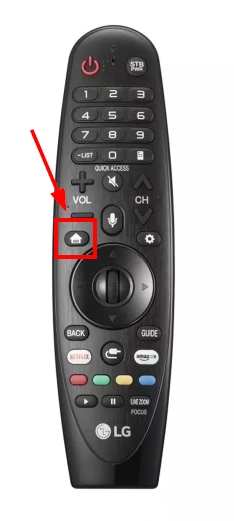
- Navigeer met de richtingstoetsen op de afstandsbediening naar de app die je wilt verwijderen. Houd de app ongeveer drie seconden ingedrukt zodra de app is gemarkeerd.
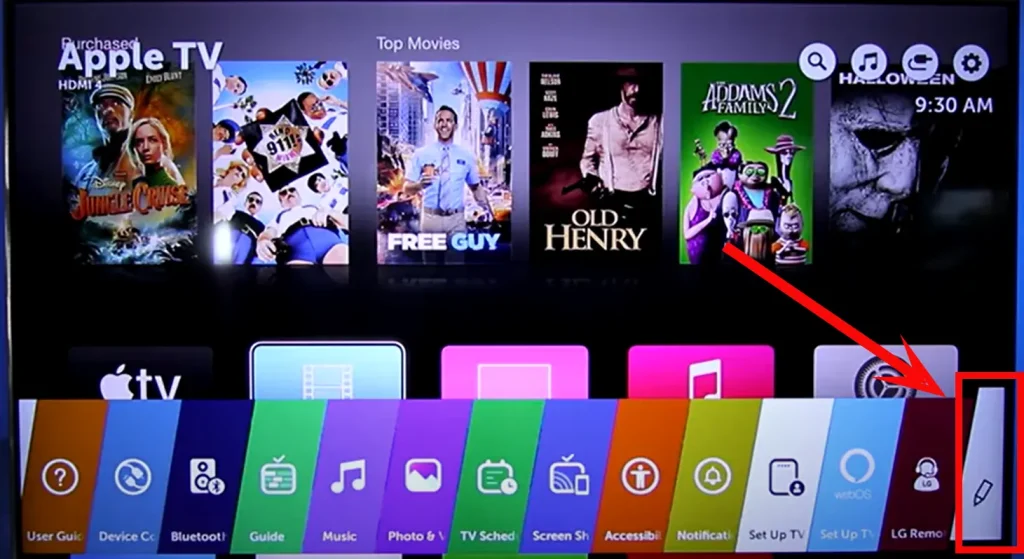
3. Wanneer het [X]-symbool verschijnt, kunt u de app verwijderen. Selecteer de markering [X] om verder te gaan met het verwijderen.
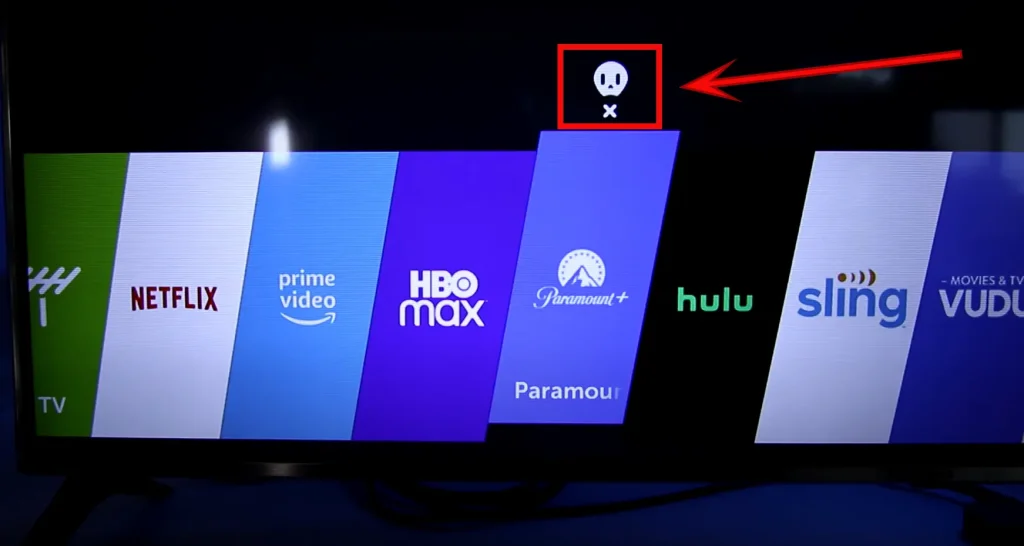
4. Selecteer “Ja” in het dialoogvenster om de verwijdering te bevestigen. Dit start het verwijderingsproces van de app.
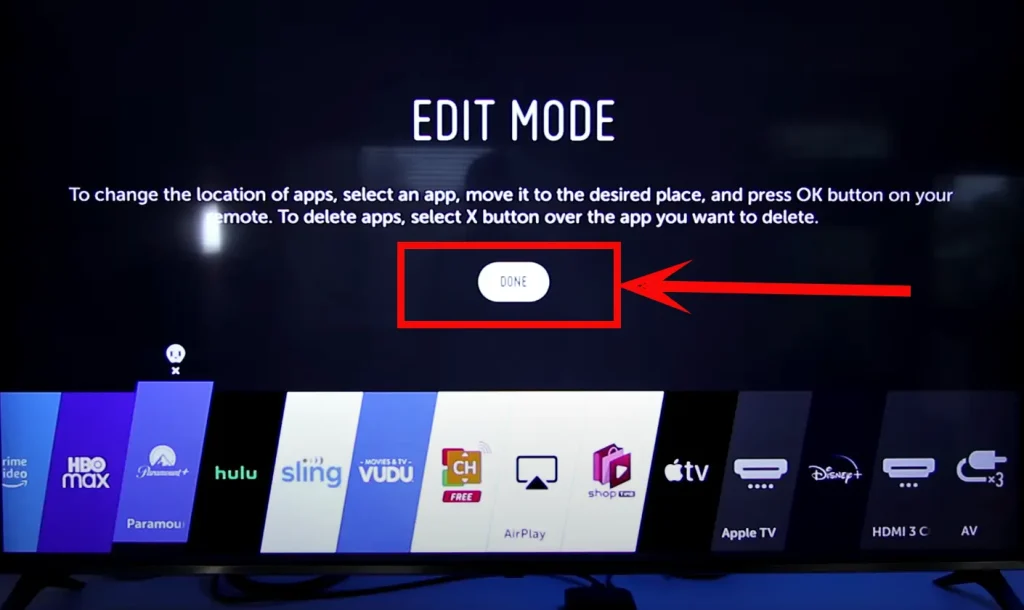
Zodra je de verwijdering hebt bevestigd, wordt de app verwijderd van je LG Smart TV.
Een toepassing op afstand terugzetten op de LG Smart TV
Met LG TV is het niet mogelijk om een verwijderde applicatie terug te zetten. Het besturingssysteem heeft geen prullenbak voor verwijderde apps; ze zijn onherroepelijk verwijderd. Je moet de app opnieuw installeren vanuit de App Store als je deze wilt retourneren.
In sommige sporadische gevallen kun je een app die is verwijderd uit de LG App Store niet installeren. Dit gebeurt meestal als de ontwikkelaar van de app van plan is om te stoppen met streamingdiensten en de app uit de store heeft verwijderd, maar de app nog wel werkt voor degenen die hem geïnstalleerd hebben.
Er kunnen ook regionale beperkingen zijn. Een streamingdienst werkt bijvoorbeeld niet in een bepaald land, in dat geval zal de app niet in de store staan voor jouw regio. Om de app te installeren, moet je het land wijzigen tijdens de eerste installatie van je tv. Deze privénuances komen echter vaker voor als de tv uit een andere regio komt.